Como calcular a idade a partir do número de identificação no Excel?
Suponha que você tenha uma lista de números de identificação contendo 13 dígitos, e os primeiros 6 números representam a data de nascimento. Por exemplo, o número de identificação 9808020181286 significa que a data de nascimento é 02/08/1998. Como você poderia obter rapidamente a idade a partir do número de identificação no Excel, conforme mostrado na captura de tela abaixo?

Calcular a idade a partir do número de identificação com fórmula
 Calcular a idade a partir do número de identificação com fórmula
Calcular a idade a partir do número de identificação com fórmula
Para calcular a idade a partir do número de identificação, a seguinte fórmula pode ajudá-lo. Por favor, siga estas instruções:
Insira esta fórmula:
=DATEDIF(DATE(SE(ESQUERDA(A2,2)>TEXTO(HOJE(),"AA"),"19"&ESQUERDA(A2,2),"20"&ESQUERDA(A2,2)),MÉDIA(A2,3,2),MÉDIA(A2,5,2)),HOJE(),"a") em uma célula em branco onde você deseja calcular a idade, e depois arraste a alça de preenchimento para baixo até as células onde deseja aplicar essa fórmula, e as idades serão calculadas a partir dos números de identificação imediatamente, veja a captura de tela:
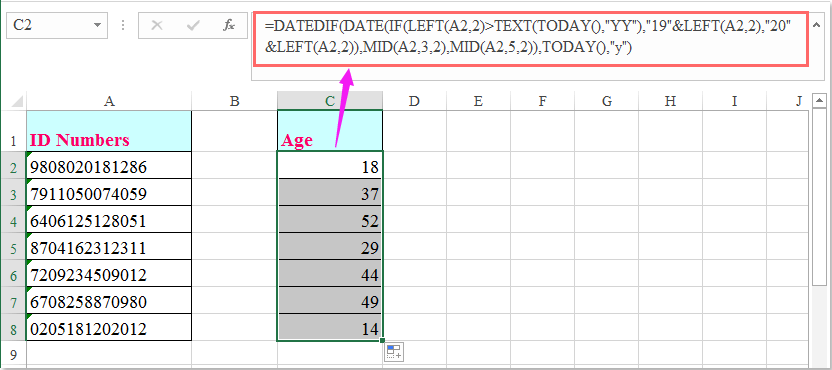
Notas:
1. Na fórmula acima, A2 é a célula que contém o número de identificação com base no qual você deseja calcular a idade.
2. Com a fórmula acima, se o ano for menor que o ano atual, ele será considerado como 20, se o ano for maior que o ano atual, será considerado como 19. Por exemplo, se este ano for 2016, o número de identificação 1209132310091 tem como data de nascimento 13/09/2012; o número de identificação 3902172309334 tem como data de nascimento 17/02/1939.

Desbloqueie a Magia do Excel com o Kutools AI
- Execução Inteligente: Realize operações de células, analise dados e crie gráficos — tudo impulsionado por comandos simples.
- Fórmulas Personalizadas: Gere fórmulas sob medida para otimizar seus fluxos de trabalho.
- Codificação VBA: Escreva e implemente código VBA sem esforço.
- Interpretação de Fórmulas: Compreenda fórmulas complexas com facilidade.
- Tradução de Texto: Supere barreiras linguísticas dentro de suas planilhas.
Melhores Ferramentas de Produtividade para Office
Impulsione suas habilidades no Excel com Kutools para Excel e experimente uma eficiência incomparável. Kutools para Excel oferece mais de300 recursos avançados para aumentar a produtividade e economizar tempo. Clique aqui para acessar o recurso que você mais precisa...
Office Tab traz interface com abas para o Office e facilita muito seu trabalho
- Habilite edição e leitura por abas no Word, Excel, PowerPoint, Publisher, Access, Visio e Project.
- Abra e crie múltiplos documentos em novas abas de uma mesma janela, em vez de em novas janelas.
- Aumente sua produtividade em50% e economize centenas de cliques todos os dias!
Todos os complementos Kutools. Um instalador
O pacote Kutools for Office reúne complementos para Excel, Word, Outlook & PowerPoint, além do Office Tab Pro, sendo ideal para equipes que trabalham em vários aplicativos do Office.
- Pacote tudo-em-um — complementos para Excel, Word, Outlook & PowerPoint + Office Tab Pro
- Um instalador, uma licença — configuração em minutos (pronto para MSI)
- Trabalhe melhor em conjunto — produtividade otimizada entre os aplicativos do Office
- Avaliação completa por30 dias — sem registro e sem cartão de crédito
- Melhor custo-benefício — economize comparado à compra individual de add-ins